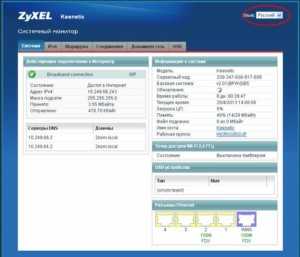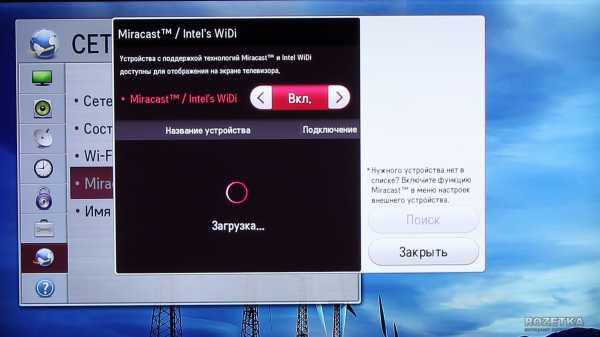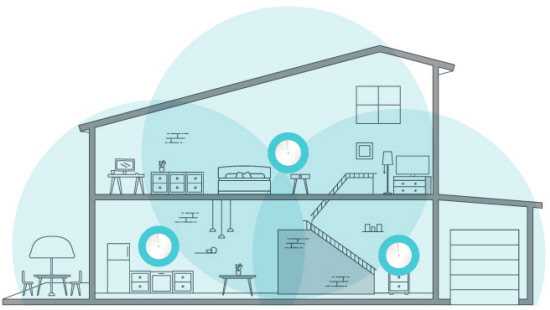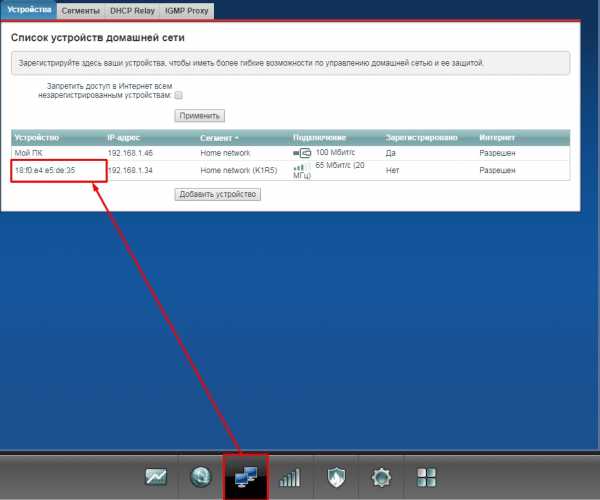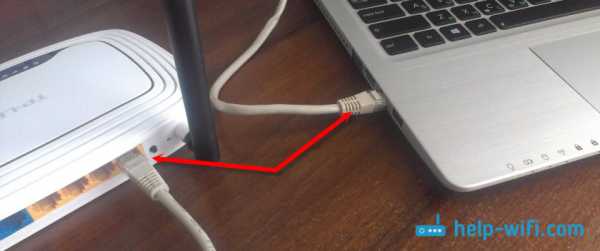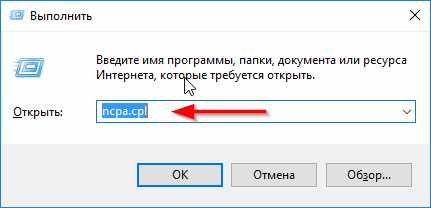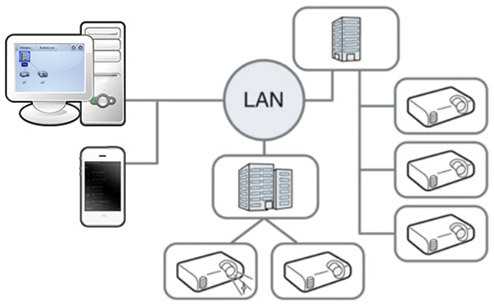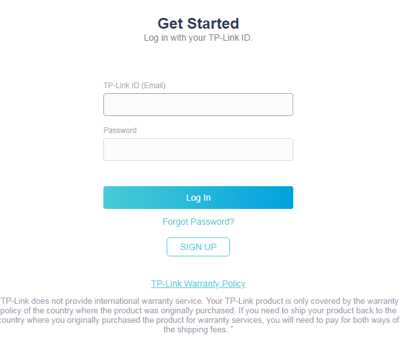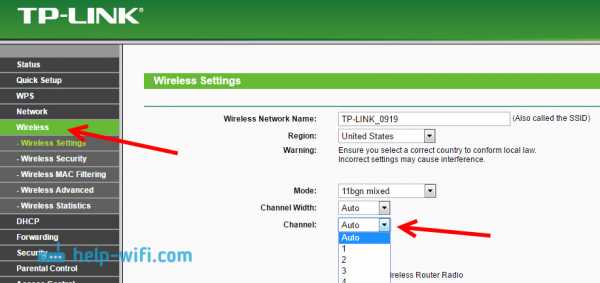Мы принимаем к оплате:
«Подарочный сертификат» от нашего Учебного Центра – это лучший подарок для тех, кто Вам дорог! Оплате обучение и подарите Вашим родным и близким обучение по любому из курсов!!!
«Сертификат на повторное обучение» дает возможность повторно пройти обучение в нашем Учебном Центре со скидкой 1000 рублей!
А также:
Как проверить подключился ли кто к моему wifi
Как определить, кто подключен к вашему WI-Fi | Роутеры (маршрутизаторы) | Блог
Иногда интернет ни с того ни с сего жутко тормозит. Одной из неочевидных причин может быть постороннее подключение к вашему Wi-Fi. Как увидеть и заблокировать чужие устройства — в этой статье.
Проверка настроек роутера
Список текущих подключений доступен в настройках Wi-Fi-роутера. Открыть настройки можно с помощью браузера, введя в адресной строке 192.168.1.1 или 192.168.100.1 — в зависимости от модели устройства. Логин и пароль по умолчанию, как правило, «admin».
В настройках роутера TP-link открываем «Беспроводной режим» — «Состояние станций», либо «Беспроводной режим» — «Статистика беспроводного режима»:
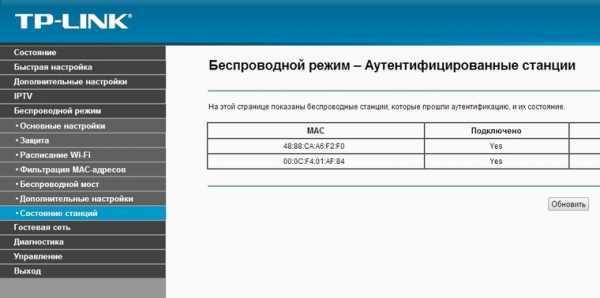
У роутеров D-Link это «Расширенные настройки» — «Статус» — «Клиенты»:
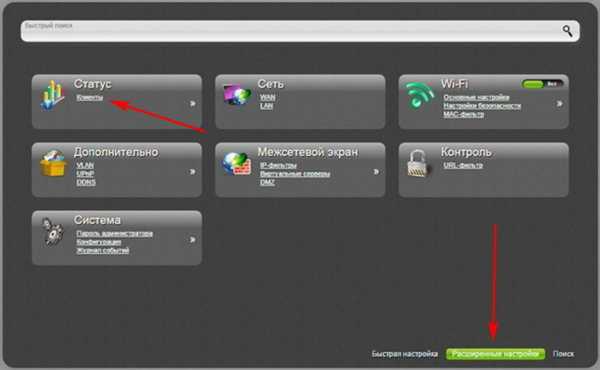
У Asus «Карта сети» — «Клиенты»:
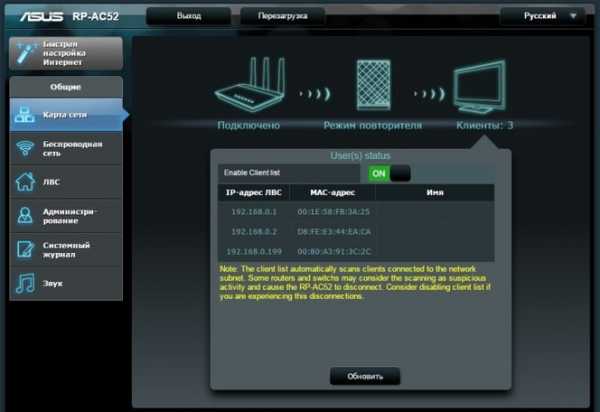
В маршрутизаторах других брендов необходимый путь может быть другим.
В соответствующем разделе настроек, в зависимости от модели, отображается список текущих подключений и информация о них: MAC-адрес подключенного устройства, IP-адрес, статус подключения, тип девайса и прочее.
Использование специальных программ
Для отслеживания беспроводных подключений можно использовать специальный софт, который несколько упрощает задачу и позволяет получить более полную информацию о подключенных девайсах. В качестве примера ПО такого рода можно привести утилиты Wireless Network Watcher и SoftPerfect WiFi Guard. Программки очень просты в использовании.
В Wireless Network Watcher после запуска сразу отображается список подключений с сопутствующей информацией.
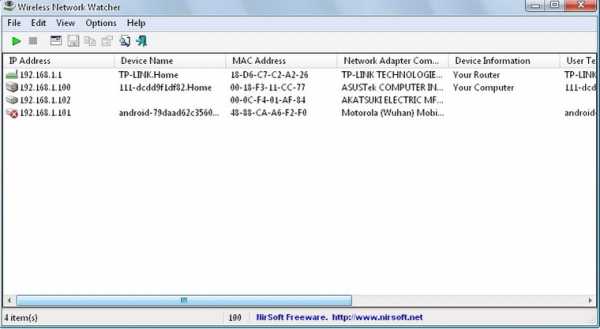
В SoftPerfect WiFi Guard надо выбрать сетевой адаптер в открывшемся окне, после чего нажать кнопку «Сканировать». Все обнаруженные подключения, кроме текущего компьютера, будут помечены красным. Дважды кликнув на нужном подключении, можно выбрать опцию «Я знаю этот компьютер или устройство», чтобы сменить метку на зеленую.

Блокировка нежелательных подключений
Если установка/замена пароля не помогает или по каким-то причинам невозможна, то прежде всего нужно выявить чужеродное подключение в соответствующем списке. Если в нем отображается информация о типе устройства, то определить лишнее подключение можно сразу. Если это сходу непонятно, следует посмотреть МАС-адреса своих девайсов.
В ОС Android: Настройки — Система — О телефоне — Общая информация — MAC-адрес Wi-Fi и MAC-адрес WLAN.
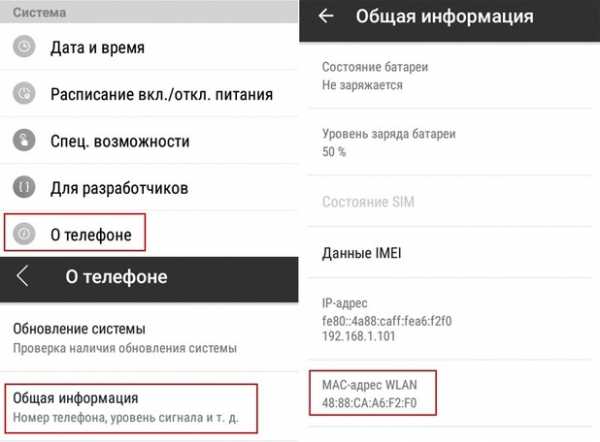
В iOS: Настройки — Основные — Об этом устройстве — Адрес Wi-Fi
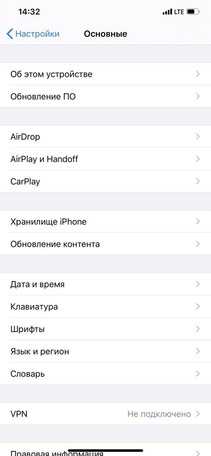 |  |
После методом исключения выявляем в списке чужое подключение. Далее переходим в настройках роутера в раздел «Фильтрация MAC-адресов» или «MAC-фильтр». Здесь можно выбрать «Режим запрета MAC-адресов».
Режим по умолчанию «Отключено» означает, что фильтрация отсутствует и доступ имеется для всех MAC-адресов. Если включить режим «Разрешить» и добавить какой-либо MAC-адрес с помощью кнопки «Добавить», то подключение к Wi-Fi будет доступно только с этим MAC-адресом, все остальные будут блокироваться. Режим «Запретить» позволяет заблокировать доступ для отдельного MAC-адреса (или нескольких), который нужно предварительно добавить вручную. В некоторых моделях роутеров такие настройки доступны непосредственно в списке подключений.

Дополнительные настройки Wi-Fi-роутера
Каким еще образом можно отсечь халявщиков? Прежде всего это установка пароля на Wi-Fi. Для этого открываем «Беспроводной режим» — «Защита» («Защита беспроводного режима», «Настройки безопасности» или аналогичный раздел) — «Настроить точку доступа вручную», выбираем здесь надежный метод сетевой аутентификации (например, WPA2-Personal) и задаем пароль. Само собой, избегая при этом слишком простых вариантов пароля, которые можно вычислить путем ручного подбора. После чего жмем «Сохранить».
Такой вариант, однако, не всегда удобен. Например, если у вас часто бывают разные гости, которым вы не хотите осложнять доступ в интернет.

Еще один метод, позволяющий спрятать свой Wi-Fi не только от обычных посторонних пользователей, но и от потенциальных взломщиков, — это установка в настройках роутера параметра «Скрывать SSID». Находим в настройках «Беспроводная сеть» — «Основные настройки» — «Скрыть широковещание SSID» или «Скрывать SSID». После включения данной опции ваша точка доступа не будет отображаться среди доступных беспроводных сетей на любых устройствах. Однако пользователи, проинформированные о ее существовании, смогут подключиться вручную, указав соответствующий SSID.
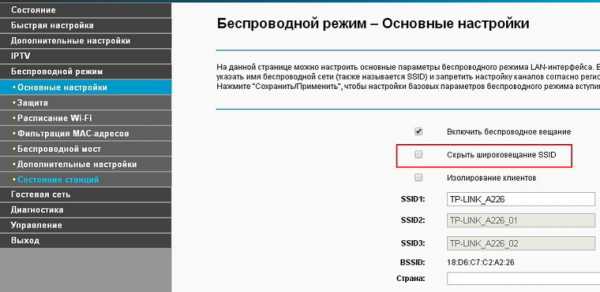
Как узнать, крадет ли кто-то ваш Wi-Fi, и что с этим делать
WiFi в последнее время работает немного медленно? Если ваш маршрутизатор все еще использует старые методы безопасности, такие как WEP, то вполне вероятно, что кто-то взломал ваш WiFi.
В предыдущей статье я показал вам коммерчески доступный маршрутизатор за 100 долларов, который автоматически взломает вашу защищенную WEP сеть WiFi менее чем за полчаса.Помимо очевидного факта, что ваш Интернет будет медленнее, хакер может использовать ваш Интернет для совершения гнусных злодеяний - все из которых можно легко проследить до вас.
Итак, как вы можете узнать, использует ли кто-то ваш Wi-Fi, и, возможно, что более важно, что именно вы можете с этим сделать?
Проверьте устройства, связанные с вашим маршрутизатором
Этот метод на 100% гарантированно обнаружит любые устройства, зарегистрированные в вашей сети, но не каждый маршрутизатор содержит эту ценную информацию.Войдите в свой маршрутизатор, введя его IP-адрес прямо в адресную строку браузера. В большинстве конфигураций должны работать либо http://192.168.0.1 , либо http://192.168.1.1 , либо они могут быть записаны на самом маршрутизаторе вместе с именем пользователя и паролем, которые необходимо использовать для входа в систему. Если вы нигде не можете найти пароль и не помните, как меняли его, проверьте базу данных паролей по умолчанию здесь или позвоните своему интернет-провайдеру (при условии, что они предоставили вам устройство).
После входа в систему просмотрите раздел под названием Attached Devices или Device List .На маршрутизаторах с прошивкой DD-WRT это находится под экраном Status -> Wireless . Вы найдете список всех используемых в настоящее время IP-адресов.
На своем стандартном маршрутизаторе Virgin Media я нашел список в разделе IP-фильтрация .
Конечно, не все ваши устройства будут иметь полезные имена, поэтому вам нужно выяснить IP-адрес каждого компьютера и устройства Wi-Fi, которым вы владеете, чтобы сверить их со списком.Не забывайте, что телефон iPhone или Android также будет иметь собственный IP-адрес, если он использует ваш Wi-Fi, поэтому вам тоже нужно будет учитывать это.
Кстати, мы также показали, как изменить пароль Wi-Fi, если вы хотите усилить безопасность.
Выследить их физически
Возможно, это зайдет слишком далеко, но запуск пакета отслеживания Live CD MoocherHunter позволит вам физически выследить их путем триангуляции сетевых сигналов.Действительно, страшно. Для этого вам понадобится направленная антенна.
Что с этим делать
Базовая безопасность - прекратите использование WEP
Любой маршрутизатор, приобретенный за последние 5 лет или около того, должен поддерживать более безопасный протокол аутентификации, поэтому снова войдите в свой маршрутизатор и найдите экран Wireless Settings .
Измените параметры безопасности Wi-Fi на WPA или WPA2.WPA2 более безопасен, но я считаю, что он несовместим с некоторыми устройствами в моей сети, поэтому я выбрал вариант, который позволяет использовать оба. Не выбирайте вариант Enterprise, поскольку он предназначен для компаний с серверами аутентификации. При выборе пароля убедитесь, что он состоит не менее чем из 15 символов, включает буквы верхнего и нижнего регистра, цифры и знаки препинания.
Есть и другие методы, которые вам обычно советуют использовать, но, проще говоря, они не работают:
Скрытие вашего SSID: Вы можете скрыть свое сетевое имя, чтобы оно не было видно, но бесплатные хакерские инструменты, такие как Backtrack, мгновенно их обнаружат.
Фильтрация IP: Блокирует определенный IP, но изменить IP так же просто, как обновить соединение.
Фильтрация MAC-адресов: Более безопасная, поскольку она блокирует устройство с помощью уникального аппаратного адреса, который выдается при его производстве, но опять же, любой, кто пытается украсть ваш WiFi, может легко «подделать» их MAC-адрес.
Приколы - переверните их Интернет с ног на голову
Для тех, у кого есть запасной ПК или кто не против возиться с командной строкой, вы можете создать открытую сеть Wi-Fi специально для этих халявщиков и запускать все через прокси Linux.Прокси-сервер может быть настроен на прямую врезку в их интернет-поток, и один интересный результат - вы можете перевернуть все их изображения вверх ногами.
Прибыль - Запуск платного портала WiFi
Если вы установите DD-WRT с открытым исходным кодом, вы можете запустить платный портал Wi-Fi Hotspot.Устанавливайте свои ставки, никогда не беспокойтесь об обработке платежей (они все обрабатывают), а затем просто заберите свой чек, если кто-то использовал вашу точку доступа - вы получите 75% уплаченных денег. Помните, что вам нужно жить в большом городе, чтобы это было жизнеспособным с большим количеством потенциальных клиентов. Я рассмотрю этот вариант позже, чтобы показать вам, как именно вы можете его настроить, если вам интересно.
Подводя итоги...
Значит, ваш Wi-Fi немного вялый? Правда в том, что кто-то, вероятно, не ворует ваш WiFi.Скорее всего, ваш компьютер работает медленно, ваш маршрутизатор нуждается в перезагрузке или разрешение близким использовать вашу сеть вызывает у вас проблемы. Вы также можете попробовать усилить сигнал WiFi с помощью усилителя или повторителя WiFi.
Если вы хотите поделиться своим Wi-Fi с надежным другом или членом семьи, вот как поделиться своим паролем Wi-Fi между iPhone.
Кредит изображения: ShutterStock
Надеемся, вам понравятся товары, которые мы рекомендуем! MakeUseOf имеет филиал партнерские отношения, поэтому мы получаем долю дохода от вашей покупки.Это не повлияет на цена, которую вы платите, и помогает нам предлагать лучшие рекомендации по продуктам.
Если бы у вас был терабайт оперативной памяти, что бы вы делали со своим компьютером? Вот крутой мысленный эксперимент с интересными результатами!
Об авторе Джеймс Брюс (Опубликовано 687 статей)
Джеймс Брюс (Опубликовано 687 статей) Джеймс имеет степень бакалавра в области искусственного интеллекта и имеет сертификаты CompTIA A + и Network +.Когда он не работает редактором обзоров оборудования, он любит LEGO, VR и настольные игры.
Ещё от James BruceПодпишитесь на нашу рассылку новостей
Подпишитесь на нашу рассылку, чтобы получать технические советы, обзоры, бесплатные электронные книги и эксклюзивные предложения!
Еще один шаг…!
Подтвердите свой адрес электронной почты в только что отправленном вам электронном письме.
.Как определить, что кто-то ворует ваш WiFi
С включенной безопасностью WPA2 маловероятно, что кто-то когда-либо подключится к вашей сети. Но есть простой способ обнаружить скваттеров: поскольку каждое устройство, подключенное к вашей сети, имеет уникальный IP-адрес и MAC-адрес, вы можете легко увидеть список подключенных устройств, часто называемых «клиентами», на одной из страниц настроек. для вашего беспроводного маршрутизатора. Многие устройства передают идентификатор, потому что они были названы их владельцами, поэтому, если вы видите «Ноутбук Джона», подключенный к вашей сети, и у вас нет Джона в доме, вы обнаружили проблему! Даже если устройство не показывает имя в списке клиентов маршрутизатора, вы можете подсчитать количество подключенных устройств и сравнить их с количеством устройств, которые, как вы знаете, должны быть там, чтобы увидеть, не погашены ли числа.
Хотите быть абсолютно уверенными, что никто не узнает ваш пароль и не проникнет в вашу сеть? У вас есть несколько вариантов. Ваш маршрутизатор может скрывать свой SSID, то есть он не будет отображаться для тех, кто ищет подключаемые сети. Адрес придется вводить вручную. Вы также можете настроить фильтр MAC-адресов беспроводной сети, чтобы «занести в белый список» принадлежащие вам устройства, отключив доступ для всех остальных. Конечно, из-за этого желанным гостям, например друзьям, становится сложнее выйти в Интернет у вас дома.
Объявление
Программное обеспечение для интернет-мониторингатакже является опцией. Например, бесплатная утилита AirSnare предупредит вас, когда незнакомые MAC-адреса войдут в вашу сеть. Но с безопасным соединением вам не о чем беспокоиться. По правде говоря, Wi-Fi не является таким ценным товаром, как раньше. Приобрести его можно практически в любой кофейне. Миллионы из нас носят с собой смартфоны с постоянным подключением для передачи данных. В какой-то степени это делает доступ к Wi-Fi более быстрым и дешевым вариантом доступа в Интернет, но не всегда самым удобным.
Пока ваша сеть защищена паролем, только хакер, использующий специализированное программное обеспечение, сможет обойти вашу безопасность. Технологический сайт Ars Technica подробно описал, как программу Silica стоимостью 2500 долларов можно использовать совместно с веб-сайтами, содержащими словари из миллионов слов, для подключения к защищенной сети и взлома ее пароля [источник: Ars Technica]. Но есть еще простой способ остановить даже серьезных хакеров: использовать лучший пароль. Чем дольше и труднее угадывать, тем безопаснее будет ваша сеть.
Имея надежный пароль, вам никогда не придется беспокоиться о том, чтобы следить за тем, кто подключается к вашей сети. Попутчикам придется найти кого-то другого, от кого можно оторваться.
.Как узнать, кто подключен к моему…
TL / DR: телефон показывает дополнительную точку доступа, если он подключен к моему ноутбуку с помощью кабеля. Изменение пароля HotSpot на телефоне отключит доступ к подключенным устройствам, но устройству (моему ноутбуку) может потребоваться несколько минут, чтобы зарегистрировать отключение.
----
Вот что я испытал сверху.
Я работал на своем ноутбуке, используя точку доступа своего iPhone 6 для доступа в Интернет, когда я взглянул на свой iPhone и заметил, что синяя полоса, которая появляется в верхней части экрана, когда устройство подключено, говорит: «Личная точка доступа: 2 подключения '.
Мне это показалось странным, потому что мои iPhone и iPad были единственными двумя устройствами поблизости, которые когда-либо получали доступ к моей точке доступа, а мой iPad несколько дней находился в режиме полета. Я проверил свой iPad и подтвердил, что он все еще находится в режиме полета, что все беспроводные соединения отключены и что он не подключен к моей точке доступа. (Для ясности - сейчас я далеко от дома и никогда никому не предоставлял доступ к Hotspot.)
Я немного волновался, потому что у меня есть ограниченный объем данных от моего мобильного оператора (и большие расходы на перерасход) ), поэтому я хотел как можно быстрее разорвать все неизвестные соединения.Именно тогда я изменил пароль HotSpot на своем телефоне и включил и выключил соединение HotSpot. «2 соединения» снова появились при включении HotSpot, хотя новый пароль не был введен на моем компьютере. Я также включил Wi-Fi на своем компьютере, и «2 подключения» переключились на «1 подключение», когда Wi-Fi на ноутбуке был выключен, но iPhone все еще был подключен к ноутбуку (через USB / кабель Lightning).
Первоначально это выглядело для меня как одно известное, но неконтролируемое соединение (Wi-Fi-соединение ноутбука, которое не обновляло учетные данные пароля сразу) и одно неизвестное соединение (то, которое осталось, когда я отключил Wi-Fi ноутбука).
После еще нескольких минут игры (как упоминалось в моем предыдущем посте) я обнаружил, что это второе соединение появляется только тогда, когда телефон был подключен к ноутбуку через кабель. Только что проверил еще раз (через 6 часов), и он все еще показывает это второе соединение при подключении по кабелю.
Я только что снова сбросил пароль на телефоне (пока были активны «2 соединения»). «2 соединения» на короткое время мигнули «1 соединение», а затем вернулись к «2 соединениям». Мой компьютер больше не подключен.Через 1 минуту мой iPhone показывает «1 соединение».
Что меня смутило прошлой ночью, так это «2 соединения» и тот факт, что Wi-Fi моего компьютера не отключился сразу, когда я сменил пароль точки доступа. (Я только что проверил это еще раз и обнаружил, что, хотя значок подключения к точке доступа на ноутбуке продолжает отображаться (две взаимосвязанные ссылки), на самом деле подключения нет.)
В любом случае, я больше не беспокоюсь о несанкционированных подключениях, когда я знаю, что второе соединение идет от кабеля.Я по-прежнему с нетерпением жду какого-нибудь приложения, которое показывает, какие устройства подключены, и мне любопытно, может ли кто-нибудь еще это подтвердить.
Спасибо.
15-дюймовый Macbook pro, OSX 10.9.5
iPhone 6, 8.1
.Может ли провайдер WiFi видеть вашу историю просмотров?
Если вы используете чей-то Wi-Fi, могут ли они увидеть вашу историю? Это горькая правда: если вы не направите свой интернет-трафик через VPN, администратор WiFi сможет увидеть вашу историю просмотров. На самом деле, с правильными инструментами провайдер Wi-Fi может видеть вашу историю просмотров и многое другое.
ПровайдерыWiFi могут видеть вашу историю просмотров, каждую веб-страницу, которую вы посещали при подключении к их сети WiFi.Вдобавок к этому, если URL-адрес показывает Http: // и веб-сайт не использует шифрование, сетевой администратор может анализировать все данные с помощью анализатора пакетов. Эти данные могут включать данные личного профиля, логин, пароль и т. Д.
Если URL-адрес в вашем браузере, однако, показывает дополнительные символы «s», https: //, то вы гипотетически в безопасности. Трафик зашифрован, поэтому администраторы WiFi не могут видеть содержимое веб-страниц, но провайдер WiFi по-прежнему может видеть вашу историю просмотров и все страницы, которые вы просматривали.
Могут ли они увидеть вашу историю, если вы используете чей-то WiFi?
Отслеживают ли маршрутизаторы Wi-Fi историю интернета? Да, маршрутизаторы Wi-Fi ведут журналы, и владельцы Wi-Fi могут видеть, какие веб-сайты вы открывали, поэтому история посещений Wi-Fi не скрывается.
Например, вы открыли веб-страницу https://www.limevpn.com/how-vpn-works/. Сетевой администратор увидит, что вы читаете веб-страницу «Как работает VPN», но не сможет увидеть точное содержание страницы, если включен https. Затем вы вводите свою личную информацию на веб-сайте HTTPS. Администраторы Wi-Fi не могут ее видеть.
Помимо веб-сайтов и веб-страниц, на веб-сайтах HTTPS администратор WiFi может видеть продолжительность времени, которое вы провели на определенном сайте или странице.
Итак, может ли WiFi отслеживать посещенные веб-сайты? Ответ - большое ДА.
Маршрутизаторы ведут журналы для хранения истории WiFi, провайдеры WiFi могут проверять эти журналы и просматривать историю просмотров WiFi. Администраторы WiFi могут видеть вашу историю просмотров и даже использовать анализатор пакетов для перехвата ваших личных данных.
Так что, если владелец WiFi может видеть мою историю просмотров? Более длинная версия вопроса может быть такой: что может случиться, если владелец Wi-Fi увидит мою историю просмотров?
Просмотр истории WiFi: что открывается?
Помните, что помимо вашей истории просмотров администратор сети Wi-Fi (или ваш интернет-провайдер или любой, у кого есть нужные инструменты) может видеть следующие данные:
- Точное время подключения к Интернету;
- Веб-сайты, которые вы посещаете, и их конкретные URL-адреса;
- Конкретные страницы, которые вы открываете на каждом веб-сайте;
- Как долго вы были в сети;
- Как долго вы посещаете веб-сайты;
Может ли провайдер WiFi видеть вашу историю на телефоне?
Для тех, кто также пользуется мобильными телефонами, владелец WiFi может получить:
- Журнал вызовов - все, с кем вы разговаривали через Интернет;
- Текстовые журналы - все, с кем вы обменивались текстовыми сообщениями в сети;
- Актуальные текстовые сообщения - если вы не используете зашифрованные сообщения;
- Приложения, которые вы используете, и сколько времени вы тратите на эти приложения;
- Как часто вы используете свои приложения.
Этого достаточно, чтобы киберпреступники могли атаковать вас с помощью программ-вымогателей, фишинга или других преступлений. Им достаточно иметь возможность украсть вашу личность или войти в ваши финансовые счета.
И рекламодатели тоже. Они могут видеть, что вы купили в Интернете, или даже то, что вам интересно, но на самом деле не покупали. Они могут создать ваш профиль, используя собранные данные, а затем засыпать вас рекламой каждый раз, когда вы пользуетесь Интернетом без защиты VPN.
Если вы используете чей-то Wi-Fi, могут ли они увидеть то, что вы искали?
- Может ли владелец WiFi видеть то, что я ищу?
Ответ - «НЕТ», если вы не используете устаревшую поисковую систему из прошлого. Сегодня для всех современных веб-поисковиков на своих сайтах включен HTTPS, поэтому все данные на всех страницах поисковых систем зашифрованы, и ни один владелец Wi-Fi не может видеть, что вы искали. Итак, если вы спросите себя, может ли WiFi видеть то, что вы гуглите, мы можем заверить вас, что Google всегда использует шифрование HTTPS, и вся ваша история поиска скрыта от провайдера WiFi.
Как Wi-Fi видит то, что вы ищете
Если вы используете старые версии веб-сайтов, которые имеют только незашифрованные версии HTTP и выполняете поиск на основе веб-сайтов, то с использованием всех данных с помощью анализатора пакетов эти данные могут быть перехвачены, и в этом случае администраторы WiFi могут видеть ваш история поиска.
Как скрыть историю просмотров с WiFi-роутера?
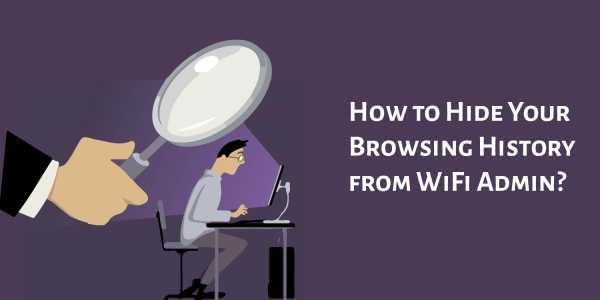 Приватный просмотр в общедоступном Wi-Fi возможен, если вы подключаетесь через VPN.
Приватный просмотр в общедоступном Wi-Fi возможен, если вы подключаетесь через VPN. Удаление истории просмотров вашего компьютера и очистка всех файлов cookie и кеша недостаточно, чтобы скрыть историю просмотров.Если владелец Wi-Fi установил все необходимые инструменты, он сможет получить все необходимые данные.
Единственный способ скрыть историю просмотров от маршрутизатора WiFi - выйти из сети Wi-Fi. Но как вы сможете подключиться к Интернету, если выйдете из сети? Мы предлагаем не физический или буквальный отрыв от сети, а виртуальный.
С помощью VPN или виртуальной частной сети вы можете скрыть просмотр в общедоступном Wi-Fi. Когда вы подключаетесь к VPN перед тем, как перейти на веб-сайт, произойдут эти две вещи - шифрование данных и изменение IP-адреса.
Шифрование данных: скрыть просмотр по WiFi
Все, что вы делаете в Интернете, превращается в пакеты данных, которые отправляются и принимаются по сети. Администраторы сети Wi-Fi используют инструменты, которые могут перехватывать эти данные. Затем они могут собрать их и посмотреть, что вы делали в Интернете.
Однако при использовании VPN эти передаваемые пакеты данных будут зашифрованы. Таким образом, сетевым администраторам и даже вашему интернет-провайдеру будет практически невозможно взломать шифрование и просмотреть историю просмотров.LimeVPN, в частности, использует 256-битное шифрование корпоративного класса, в отличие от стандартного 128-битного шифрования, предлагаемого другими поставщиками VPN.
Изменение IP-адреса: получите IP-адрес за пределами вашего WiFi-провайдера
Помимо шифрования данных, наиболее привлекательной особенностью VPN является возможность изменения вашего IP-адреса. Поскольку вы выходите из сети Wi-Fi виртуально, вам будет назначен другой IP-адрес, который не принадлежит сети. Таким образом, администратор сети не сможет узнать, кто использует новый IP-адрес.
Почему мне нужно скрывать историю просмотров?
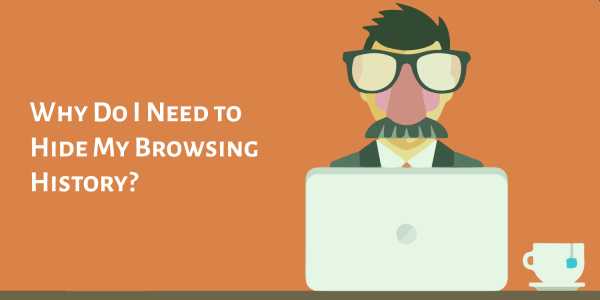 Блокирует ли VPN историю WiFi? - Да
Блокирует ли VPN историю WiFi? - Да В самом деле, вы можете спросить, зачем вам подписываться и регистрироваться у провайдера VPN, если вы не делаете ничего особенного в Интернете? Вы используете только обычные вещи, как и любой нормальный человек, такие как покупки в интернет-магазинах, перевод денег через свой онлайн-банковский счет, просмотр и размещение сообщений в своих учетных записях в социальных сетях, чтение новостей и тому подобное.
Блокирует ли VPN историю WiFi?
VPN шифрует весь ваш трафик внутри VPN-туннеля и направляет его на VPN-сервер за пределами вашего WiFi-провайдера или сетей интернет-провайдера.Когда VPN включен, все, что может видеть провайдер WiFi, - это то, что вы подключены к серверу VPN. Вся история просмотров будет скрыта от администраторов WiFi.
Как скрыть историю просмотров по WiFi.
WiFi VPN: как просматривать конфиденциальные данные
Мы никогда не узнаем, просматривает ли сетевой администратор вашу историю просмотров. Но того факта, что они могут, если они захотят, должно быть достаточно, чтобы мы приняли меры предосторожности. Как говорится, лучше перестраховаться, чем сожалеть, и это верно в отношении ваших действий в Интернете.
В наши дни и эпоху киберпреступлений вы никогда не ошибетесь, выбрав защиту, которую обеспечивает VPN. Всего за 1 доллар в месяц вы можете получить приличный, если не один из лучших, VPN-сервис от LimeVPN. Вы даже можете вернуть свои деньги, если не удовлетворены услугой, поскольку LimeVPN - один из немногих провайдеров, у которых есть 30-дневная гарантия возврата денег.
LimeVPN, один из самых лояльных поставщиков услуг VPN, может предоставить вам эти две функции и многие другие, включая следующие:
- Скорость до 10 Гбит / с.
- Неограниченная пропускная способность.
- Межсетевой экран NAT.
- 25/7 Live Support.
- 8 протоколов VPN.
- Внутреннее решение VPN.
- Нулевое ведение журнала и нулевая утечка DNS.
Рэйчел Чепмен
Полноценный геймер и технический компьютерщик. Выражает все свои мысли и любовь к написанию блогов по Интернету вещей, программному обеспечению, технологиям и т. Д.
.